当前位置:首页 > 帮助中心 > 重装系统怎么进入u盘启动,系统重装怎么设置u盘启动
重装系统怎么进入u盘启动,系统重装怎么设置u盘启动
日期:2022-08-12 | 时间:15:20
电脑用久了卡顿,系统故障,就需要重做系统,而现在最多人使用的方法就是u盘启动盘。其实,使用u盘启动盘来安装系统很简单,但是设置u盘启动可能会难到部分人,因为有些电脑设置界面是英文的。最近,就有位用户表示自己设置u盘启动多次失败,后面还是找朋友帮忙重装系统。如果你想知道重装系统怎么进入u盘启动,可以来看看今天这篇教程。

重装系统怎么进入u盘启动
一、u盘启动盘制作
首先,下载大白菜U盘启动盘制作工具,准备一个容量8G或以上的空白u盘。

然后,将U盘接入电脑,解压并打开大白菜U盘启动盘制作工具,它会自动识别U盘,默认设置,点击一键制作成U盘启动盘即可。

二、u盘启动电脑设置
方法一:
重启电脑,迅速按下U盘启动快捷键,进入启动设置界面,选中U盘,回车进入大白菜winpe 界面。
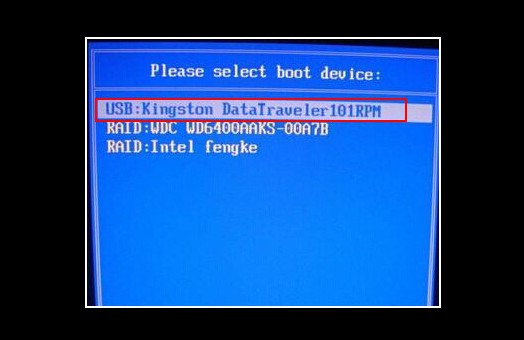
方法二:
重启电脑,迅速按下bios启动快捷键,进入优先启动项设置界面,设置u盘为第一启动项,重启电脑即可进入大白菜winpe 界面。
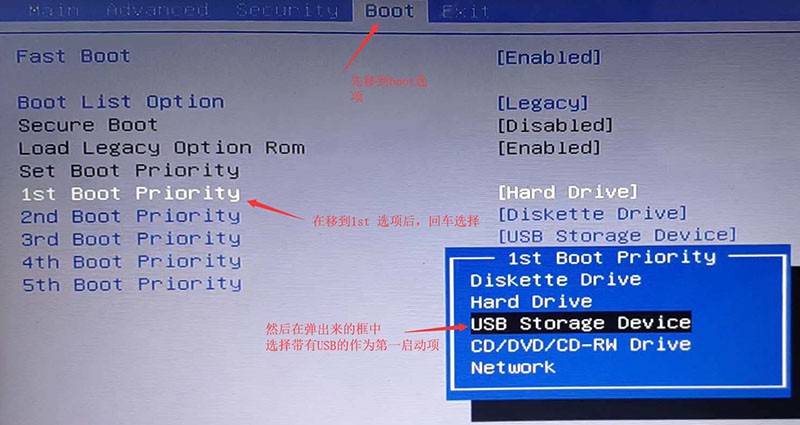
接着,选中【1】Win10X64PE(2G以上内存),按回车即可进入大白菜winpe桌面。
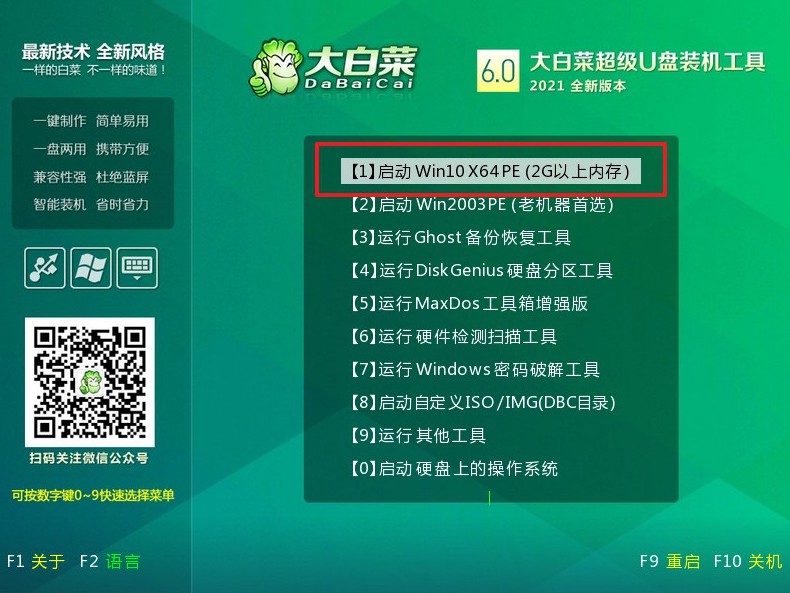
三、u盘启动盘装系统
接着,打开大白菜一键装机,如图所示,选择将win10系统安装在C盘,点击“执行”,稍后按照提示操作
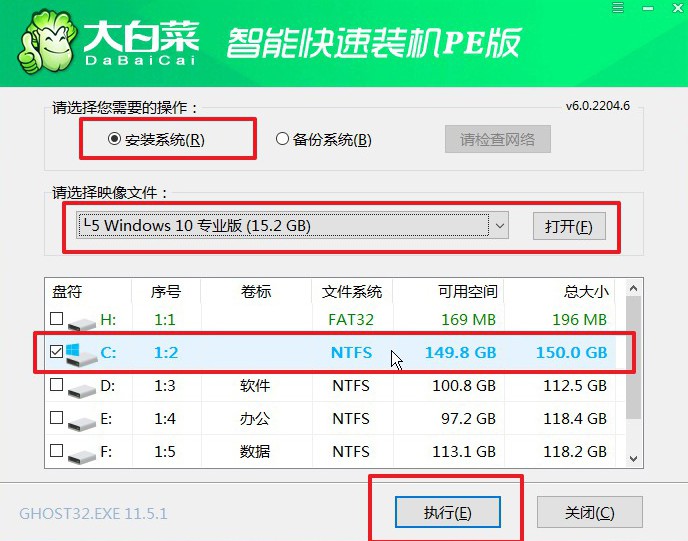
稍后,电脑会自动进入系统部署阶段,进入系统桌面则表示重装系统成功。

上面的操作,就是本次重装系统怎么进入u盘启动的全部内容了,如果你还不会做系统,那就看看吧,很简单哦。需要注意的是,我们使用u盘启动盘安装系统的时候,一定要确认电脑对应的设置快捷键,你可以选用u盘启动快捷键设置,也可以选择使用bios快捷键来设置,希望大家重装系统成功。

